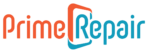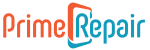In de digitale wereld waarin we leven, is een geblokkeerd Apple apparaat een scenario dat niemand wil meemaken. Of je nu te maken hebt met een iPhone, iPad, of zelfs een iPod Touch, het gevoel van isolatie van je digitale leven kan overweldigend zijn. Gelukkig is er een reddingslijn in de vorm van iTunes, Apple’s veelzijdige tool, die kan helpen om je toestel te herstellen of resetten. Deze stap-voor-stap gids zal je door het proces leiden om je digitale metgezel weer tot leven te wekken.
Voorbereidingen
Voordat je begint, zorg ervoor dat je de nieuwste versie van iTunes op je computer hebt geïnstalleerd. Dit is cruciaal om compatibiliteitsproblemen te voorkomen. Verbind vervolgens je Apple apparaat met je computer met behulp van de meegeleverde USB-kabel.
Stap 1: Zet Je Apparaat in Herstelmodus
Het activeren van de herstelmodus is de eerste cruciale stap. Afhankelijk van je apparaat, varieert de methode:
– Voor iPhone 8 of nieuwer: Druk kort op de volume omhoog-knop. Druk vervolgens kort op de volume omlaag-knop. Houd ten slotte de zijknop ingedrukt totdat je het herstelscherm ziet.
– Voor iPhone 7 en 7 Plus: Houd de zijknop en volume omlaag-knop tegelijkertijd ingedrukt totdat het herstelscherm verschijnt.
– Voor iPhone 6s en ouder: Houd de Home-knop en de boven- of zijknop tegelijkertijd ingedrukt tot je het herstelscherm ziet.
Stap 2: Herstellen via iTunes
Nadat je apparaat in de herstelmodus is, zal iTunes een melding geven dat er een probleem is met je iPhone of iPad dat vereist dat het wordt bijgewerkt of hersteld.
1. Kies Herstel. iTunes zal nu proberen iOS opnieuw te installeren zonder je gegevens te wissen. Het is cruciaal om je apparaat tijdens dit proces verbonden te houden.
2. Wacht geduldig. Het proces kan enige tijd duren, en het is belangrijk dat het niet wordt onderbroken.
Stap 3: Herstel Voltooien
Na het herstelproces zal je apparaat opstarten alsof het nieuw is. Op dit punt kun je ervoor kiezen om je apparaat als nieuw in te stellen of een backup te herstellen via iCloud of iTunes, afhankelijk van je voorkeur en beschikbaarheid van een backup.
Tips voor na het Herstel
– Back-up Regelmatig: Een recente backup kan het verschil betekenen tussen een volledig herstel of het verlies van kostbare gegevens.
– Update je iOS: Houd je systeem up-to-date om beveiligingsrisico’s te minimaliseren en toekomstige blokkades te voorkomen.
– Beveilig je Apple ID: Een sterk, uniek wachtwoord en tweefactorauthenticatie kunnen helpen je account en toestel veilig te houden.
Het herstellen van een geblokkeerd Apple apparaat kan in eerste instantie ontmoedigend lijken, maar door deze stappen te volgen, kun je je digitale leven weer op de rails krijgen. Onthoud dat preventie de sleutel is, dus neem de nodige maatregelen om je apparaat en gegevens te beschermen. Met deze gids, “Ontsnappen uit de Blokkade,” heb je de kennis en hulpmiddelen in handen om elk Apple apparaat te herstellen en te resetten, waardoor je weer verbonden bent met de wereld om je heen.
Extra Overwegingen
Naast de basisstappen van het herstellen van je Apple toestel, zijn er enkele extra overwegingen die je reis terug naar een functionerend apparaat kunnen vergemakkelijken en optimaliseren.
Gegevensverlies Voorkomen
Hoewel het herstelproces vaak noodzakelijk is, brengt het meestal het risico van gegevensverlies met zich mee. Het is daarom essentieel om regelmatig back-ups te maken:
– iCloud: Automatiseer iCloud-back-ups zodat je altijd een recente kopie van je gegevens hebt.
– iTunes/Finder: Maak een gewoonte van het periodiek verbinden van je toestel met je computer en handmatig een back-up maken.
Na het Herstel
Eenmaal je toestel is hersteld, is het tijd om het opnieuw in te stellen. Je hebt twee keuzes:
– Als nieuw instellen: Dit geeft je een schone lei. Het is een uitstekende optie als je je toestel wilt de-clutteren of als je van plan bent het te verkopen.
– Back-up herstellen: Als je een back-up hebt, kun je deze gebruiken om je gegevens en instellingen te herstellen. Zowel iCloud als iTunes kunnen je hierbij helpen.
Probleemoplossing na Herstel
Soms kun je na het herstelproces tegen problemen aanlopen, zoals apps die niet downloaden of systeemfouten. Enkele snelle tips:
– Herstart je toestel: Dit kan veel voorkomende problemen oplossen.
– Controleer je internetverbinding: Zorg ervoor dat je een stabiele internetverbinding hebt voor het downloaden van apps en updates.
– Update je apps en iOS: Zorg ervoor dat alles up-to-date is om compatibiliteitsproblemen te voorkomen.
Wanneer Apple Support Inschakelen
Als je problemen ondervindt die je niet zelf kunt oplossen, aarzel dan niet om contact op te nemen met Apple Support. Ze kunnen extra hulp bieden bij meer complexe problemen of als je denkt dat je toestel mogelijk hardwarematige schade heeft.
Slotwoord
Het herstellen van een geblokkeerd Apple toestel kan een stressvolle ervaring zijn, maar met de juiste kennis en hulpmiddelen kun je dit proces navigeren en je toestel terugbrengen naar een werkende staat. Door regelmatig back-ups te maken en je systeem up-to-date te houden, kun je de impact van toekomstige blokkades minimaliseren en je digitale leven veiligstellen. Met “Ontsnappen uit de Blokkade” als je gids, ben je goed uitgerust om elke uitdaging die op je pad komt, aan te gaan en je Apple toestel met vertrouwen te beheren.